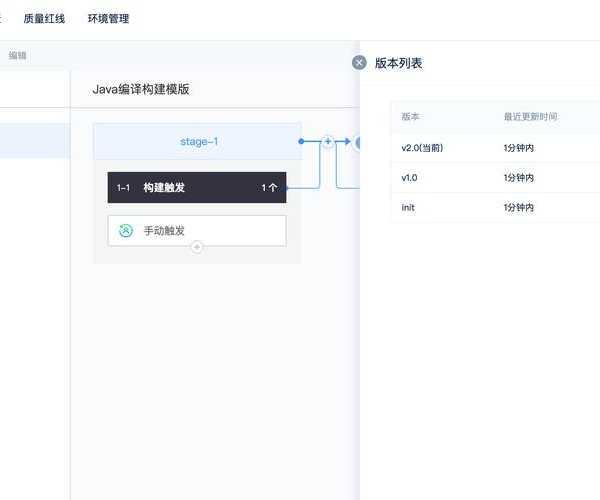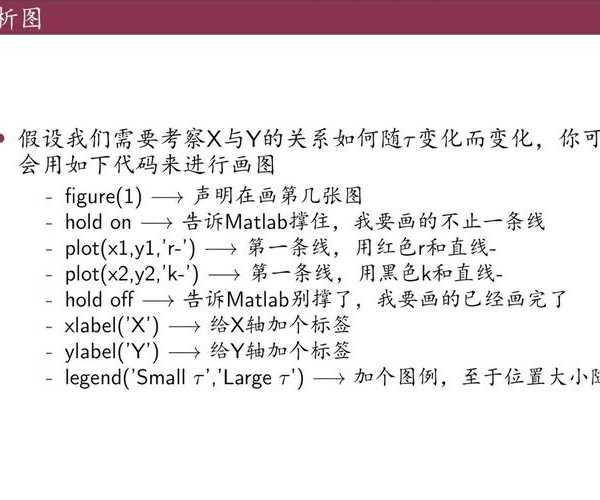别被图形界面拖慢效率!掌握这些实用的liux 命令轻松提升10倍生产力
为什么命令行才是效率党的终极武器?
还记得上周我在公司服务器排障的遭遇吗?图形界面完全卡死,当时整个团队都急得像热锅上的蚂蚁。
幸好我靠几个核心的
liux 命令硬生生把系统救了回来。
今天就跟大伙聊聊这些能让你在职场脱颖而出的Linux命令技巧,全是真实踩坑后总结的干货!
文件管理必备的Linux命令实例
1. find命令:比Windows搜索快10倍的文件定位术
上周产品经理紧急要三个月前的日志文件,用图形界面翻文件夹?太慢了!
常用Linux命令解决方案只需要一行:
find /var/log -name "*.log" -mtime +90 -exec ls -lh {} \;-mtime +90:90天前的文件-exec ls -lh:直接显示文件详情- 避坑提示:总被权限拒绝?记得加
2>/dev/null
这种
Linux命令实例比在Windows资源管理器里慢慢翻高效太多,特别是在处理服务器海量文件时。
2. grep全家桶:日志分析的瑞士军刀
当需要从GB级日志里抓取关键错误时,这个
Linux命令行操作拯救过我的通宵:
grep -rn "ConnectionTimeout" --color=always /app/logs | less -R
超实用组合技:
grep -A 5:显示匹配行后5行zgrep:直接搜索压缩包- 搭配watch命令实时监控:
watch -n 1 'grep ERROR latest.log'
这个
Linux命令技巧比把日志下载到本地用Notepad++分析快得多,特别适合生产环境紧急排障。
系统监控的Linux命令技巧
1. 资源监控三件套
- top:实时进程监控
- iotop:磁盘IO瓶颈检测
- nethogs:揪出流量黑洞
举个真实案例:
上周数据库突然卡死,用
top发现CPU正常,
iotop却显示磁盘100%占用
最后用
lsof +L1定位到是某个进程在疯狂写日志
这种
Linux命令实例在Windows下需要安装多个专业工具才能实现
2. 网络诊断组合拳
| 命令 | 场景 | Win对比 |
|---|
| mtr | 持续路由跟踪 | tracert不支持持续 |
| ss -tulnp | 实时端口监听 | 需安装第三方工具 |
| tcpdump | 抓包分析 | Wireshark更重 |
很多新手遇到网络问题就重启,其实这几个
常用Linux命令能精准定位问题根源
高效开发的Linux命令技巧
1. tmux:终端复用神器
- 场景:断开SSH后任务继续运行
- 操作:
tmux new -s deploy创建会话 - 技巧:
Ctrl-b d后台运行,tmux a -t deploy重新接入
比nohup更可靠,特别是执行耗时任务时
2. 命令行版IDE:vim+插件
在服务器上直接修改代码怎么办?
vim -O main.py utils.py # 分屏编辑:set number # 显示行号:copen # 开启错误面板
这组
Linux命令技巧在低带宽环境下优势明显,比Windows远程桌面流畅多了
当然,在Windows上可以用WSL运行原生Linux命令,享受双系统优势
避坑指南:新手容易犯的致命错误
rm -rf / 惨案防护
解决方法:- 设置别名:
alias rm="rm -i" - 重要文件先chattr +i加锁
误覆盖关键文件
防护方法:- cp时加
-i参数 - 使用rsync的
--backup选项
权限混乱导致服务异常
黄金法则:
这些血泪教训告诉我:
重要操作前先用find或ls查看目标路径跨界协作:当Linux遇到Windows
现在的WSL2方案已经能直接在Windows上运行完整的Linux命令工具链
比如我们可以这样做数据迁移:
# 在WSL中执行:scp -r user@linuxserver:/data/backup /mnt/c/Users/backup/
这种混合环境下的
Linux命令行操作让数据处理效率飞升
提升效率的终极心法
- 多用
!$复用上条命令的参数 - 善用
Ctrl+R搜索历史命令 - 安装zsh+autosuggestion插件
记住:图形界面能完成的任务,
liux 命令可以完成得更快!
刚入门的同学可以先从10个
常用Linux命令开始实践,欢迎在评论区交流你的命令行心得!